Analiziranje aplikacije u značajci Smart View
U poglavlju Izrada aplikacija u web-sučelju Essbase uz omogućavanje pristupa i pretraživanja kocke za korisnika stvorili ste aplikaciju, kocku s podacima te implementirane korisnike.
Sad ćete saznati kako vezu s kockom možete uspostaviti iz značajke Smart View te kako analizirati podatke.
U ovom zadatku pretpostavljeno je da ste instalirali Smart View. Pogledajte Preuzimanje i pokretanje instalacijskog programa za Smart View.
Uspostavljanje veze s kockom iz značajke Smart View
Iz značajke Smart View uspostavite vezu s kockom kako biste mogli napraviti analizu.
-
Otvorite Microsoft Excel.
Ako je instaliran Smart View, vidjet ćete traku Smart View.
- Na traci Smart View pritisnite Ploča.
- U dijaloškom okviru Početni zaslon za Smart View pritisnite strelicu uz gumb Početak, a zatim odaberite Privatne veze.
- Definirajte privatnu vezu upotrebom istog URL-a koji ste upotrijebili za povezivanje sa servisom Essbase i na kraj URL-a dodajte
/essbase/smartview. Na primjer,https://192.0.2.1:443/essbase/smartview. - Prijavite se kao korisnik kojeg ste stvorili.
- Proširite EssbaseCluster.
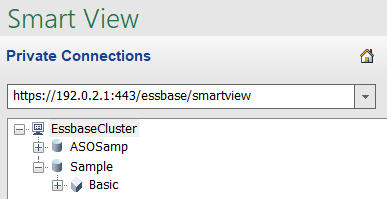
-
Označite kocku Basic i pritisnite Povezivanje.
Izvršavanje ad-hoc analize
Kad ste uspostavili vezu s kockom Basic, možete početi s analizom podataka.
Položaj prethodnika u hijerarhiji možete definirati kao vrh ili dno na kartici Opcije člana u dijalogu Opcije u značajki Smart View. Administrator najprije mora omogućiti SSANCESTORONTOP u konfiguraciji aplikacije u web-sučelju Essbase. Kad povećate prikaz, vidjet ćete promjenu postojeće rešetke. Ovdje jednostavno upotrijebite zadani položaj na dnu.
- Na stablu EssbaseCluster, pod Sample_Dynamic, odaberite kocku Basic i pritisnite Ad hoc analiza.
- U rešetki koja će se prikazati možete vidjeti jednu skupnu podatkovnu vrijednost za svih pet dimenzija ove dinamičke kocke.

- Pronađite član Scenarij i suzite ga na vrstu scenarija Stvarni podaci.
- Pritisnite ćeliju koja sadrži Scenarij.
- Na traci Essbase pritisnite Odabir člana.
- U dijaloškom okviru Odabir člana uključite potvrdni okvir uz član Stvarno

. - Pritisnite Dodaj
 kako biste člana Stvarno premjestili u desni prozor.
kako biste člana Stvarno premjestili u desni prozor. - Ako se scenarij već nalazi u desnom prozoru, označite ga i uklonite ga lijevom strelicom, a zatim pritisnite U redu.
Na traci Essbase pritisnite Osvježi. Rešetka bi sad trebala izgledati ovako:

- Pronađite Mjere i suzite na člana Prodaja kako biste pogledali podatke o prodaji.
- Označite ćeliju koja sadrži Mjere.
- Na traci servisa Essbase pritisnite Povećaj prikaz.
- Označite ćeliju koja sadrži dobit i pritisnite Povećaj prikaz..
- Označite ćeliju koja sadrži maržu i pritisnite Povećaj prikaz.
- Označite ćeliju koja sadrži prodaju i pritisnite Zadrži samo.
Rešetka bi sad trebala izgledati ovako:

- Zumirajte Godina tako da dvaput pritisnete ćeliju koja sadrži Godinu.
Rešetka bi sad trebala izgledati ovako:

- Zumirajte Proizvod tako da dvaput pritisnete ćeliju koja sadrži Proizvod.
Rešetka bi sad trebala izgledati ovako:

- Poboljšajte prikaz podataka kako bi on sadržavao vremenska razdoblja po proizvodu. Zakrenite vrijednost Qtr1 za Cola tako da je označite, pritisnete i zadržite desnu tipku miša, a zatim je povučete od B3 do C3.
Rešetka bi sad trebala izgledati ovako:

- Pogledajte svaki proizvod prema regiji. Dvaput pritisnite Tržište u B1.
Rešetka bi sad trebala izgledati ovako:

- Analizirajte regiju kako biste prodaju proizvoda pregledali prema regiji. Dvaput pritisnite Istok u A4.
Budući da se neki proizvodi ne prodaju u svim državama, u nekim ćelijama umjesto podatkovne vrijednosti nalazit će se oznaka #Missing.
U ovom zadatku jednostavno se možete kretati po podatkovnoj rešetki, povećavati prikaz i zakretati ga tako da pritisnete samu rešetku. Iste akcije možete izvršiti i alatima koji se nalaze na traci Essbase. Dodatnu pomoć za Smart View možete pronaći tako da pritisnete Smart View, a zatim Pomoć.
U poglavlju Izmjena Essbase strukture vratit ćete se na web-sučelje i izmijeniti strukturu.